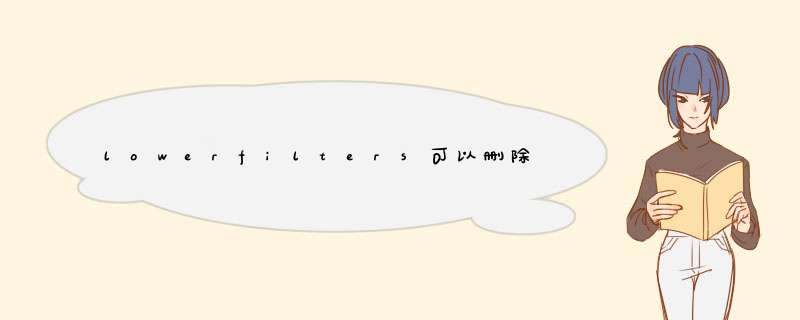
如果删除了解决方法:
1. 启动"注册表编辑器"(Regedt32.exe)。
2. 在以下注册表项下打开 HKEY_LOCAL_MACHINESYSTEMCurrentControlSetControlClass{4D36E965-E325-11CE-BFC1-08002BE10318} 找到 UpperFilters
3. 在编辑菜单上,单击,然后单击确定。
4. 在同一注册表项下找到 LowerFilters 的值
5. 在编辑菜单上,单击删除,然后单击确定。
6. 退出"注册表编辑器"。备注:在删除 Upperfilters 值和 Lowerfilters 值后,如果注意到某个特定的程序(如 CD 录制软件)丢失了功能,可能需要重新安装此软件。
7. 重新启动计算机。 我的电脑只找到了 LowerFilters 删除后重启故障解决! 注意:"注册表编辑器"使用不当可造成严重问题,这些问题可能需要重新安装 *** 作系统。Microsoft 不保证能够解决因为"注册表编辑器"使用不当而产生的问题。使用"注册表编辑器"需要您自担风险。 你要确定是 *** 作系统找不到光驱还是主板BIOS检测不到光驱,如果是后者,请检查光驱和主板的连接(包括数据线和接口)是否良好,另外BIOS设置有没有问题。
windows出现无法加载这个硬件设备驱动程序这种情况,我们应该怎么处理呢?下面是我为大家介绍windows出现无法加载这个硬件设备驱动程序的解决方法,欢迎大家阅读。
U盘总是驱动安装失败,卸载重启也安装失败,设备管理器中那个大容量设备一个黄色感叹号。
windows出现无法加载这个硬件设备驱动程序的解决方法一
1,尝试将设备驱动彻底删除再行安装,有可能是驱动不兼容的问题 尝试下老版本下的驱动
2看一下你的WINDOWS文件夹中是否有INF文件夹,里面是否有USBSTOR.PNF和USBSTOR.INF如果你用了某些个禁止U盘的工具,他们会把这俩文件改名,你找一下是否被改名字了导致驱动安装不上
3在C盘找到Windows文件夹,把我提供的文件拷贝进去,然后插U盘
解决了这个问题后,有时候安装程序继续还是无法配置的情况,我们又要怎么处理呢?
windows出现无法加载这个硬件设备驱动程序的解决方法二
当出现如上提示的时候,按下shift+f10 会打开命令窗口,进入到C:\windows\system32\oobe文件夹,输入msoobe回车然后输入msoobe即可进入下一步 *** 作,但错误提示框仍然在,不用理会按照屏幕提示输入相应的信息直至完成系统的安装.安装好后WIN7系统无任何问题.
1.不会DOS命令的请参照方法:当出现上图提示的时候,按下shift键和F10功能键,此时会跳出命令窗口:请输入 CD\ 并按下回车键后将返回到根目录,此时屏幕上显示的是 C:\>然后输入 cd windows\system32\oobe 此时已经进入到oobe文件夹了,之后再输入msoobe 会跳出下一步的 *** 作。
不熟悉的可找一台运行正常的WIN 7系统进行实 *** 一下,方法:进入到WIN 7系统后,开始--运行--输入 CMD 打开命令窗口--照上述 1 的方法进入到oobe文件夹,输入msoobe,会跳出系统安装的界面。
2.此法适用其它安装过程当中跳出的错误提示,比如:“计算机意外地重新启动或遇到错误。Windows 安装无法继续。若要安装Windows,请单击“确定”重新启动计算机,然后重新启动安装”。
windows出现无法加载这个硬件设备驱动程序的解决方法三
接到网友提问,电脑系统突然提示为:Windows 无法加载这个硬件的设备驱动程序。
这种情况可能是驱动程序可能已损坏或不见了。
1. 我卸载了光驱,结果是能识别,但提示安装出错,错误还是一样
2. 我把金山模拟光驱卸载,结果还是一样
3. 用官方补丁还是不行
4. 把同学电脑上的驱动程序复制过来还是不行
最后是用如下方法恢复的:
开始-运行-regedit-进入注册表,
到 HKEY_LOCAL_MACHINE\SYSTEM\CurrentControlSet\Control\Class\{4D36E965-E325-11CE-BFC1-08002BE10318} 删除“upperfilters”项和“loweverfilters”项 重启计算机
可采用以下两种方法:
一、进入控制面板,选择“添加新硬件”,然后根据提示一步一步往下做,当系统检查完毕之后,一般能找到光驱
二、进入控制面板,选择“设备管理器“,将其中的”硬盘控制器“项删除,然后重新启动计算机。由于光驱与硬盘采用同一个控制器,因此当将其删除并重新启动后就会自动进行识别,一般就能找回光驱的盘符
进入系统,打开设备管理器看到键盘那项里是一个惊叹号!
查看详细信息:
设备管理器显示:代码 19:由于其配置信息(注册表中的)不完整或已损坏,Windows 无法启动这个硬件设备
删除这个设备,在扫描硬件更新,找到后依然是这个提示:代码 19:由于其配置信息(注册表中的)不完整或已损坏,Windows 无法启动这个硬件设备,真是郁闷了。
google一下得到下面类似的解决方法:
打开注册表regedit,
定位到HKEY_LOCAL_MACHINE\SYSTEM\CurrentControlSet\Control\Class\{4D36E96B-E325-11CE-BFC1-08002BE10318}
删除UpperFilters项
卸载设备,重新启动。
然后设备管理器里变成:代码 10:该设备无法启动。
定位到HKEY_LOCAL_MACHINE\SYSTEM\CurrentControlSet\Control\Class\{4D36E96B-E325-11CE-BFC1-08002BE10318}
添加字符串UpperFilters项,内容是kbdclass
卸载设备,重新启动。
实际应用了一下,果然好用,问题终于解决!其实出现类似的情况,不仅仅是键盘,其他外设出现的几率也有,比如光驱,不过解决方法和这个大致一样。
Class\{4D36E96B-E325-11CE-BFC1-08002BE10318}这里面的{4D36E96B-E325-11CE-BFC1-08002BE10318}这个表示是键盘,注册表里也有详细描述,Class下有很多这样的字符,打开一看就明白表示什么了.
其实这个问题应该是UpperFilters的问题,这个内容来自dxdiag程序,输入标签下的“与输入相关的设备”里的PS/2设备,高层筛选程序。注册表里UpperFilters这个值和这个高层筛选程序一样。
PS:虽然设备管理器有问题,但是dxdiag程序没有发现错误,很奇怪。
欢迎分享,转载请注明来源:内存溢出

 微信扫一扫
微信扫一扫
 支付宝扫一扫
支付宝扫一扫
评论列表(0条)